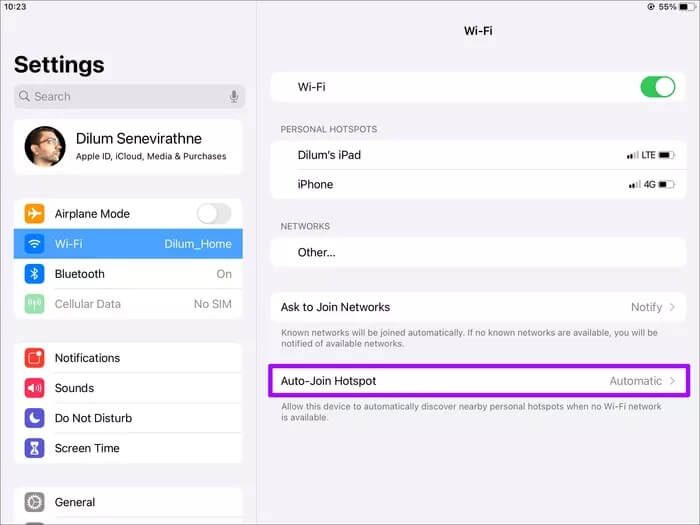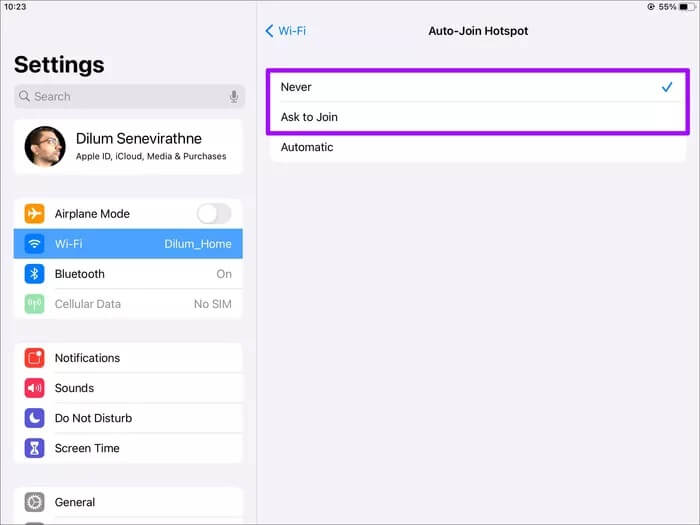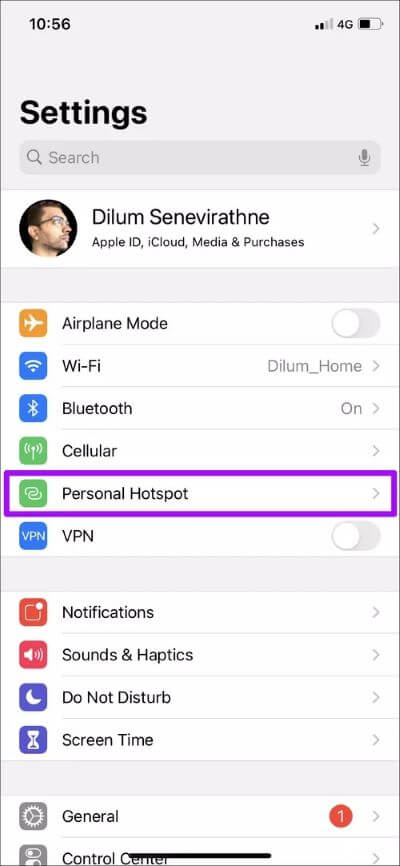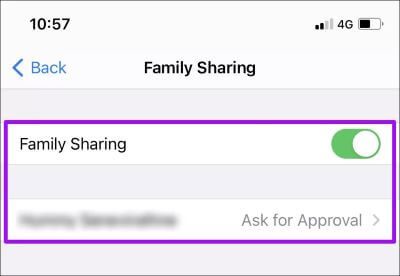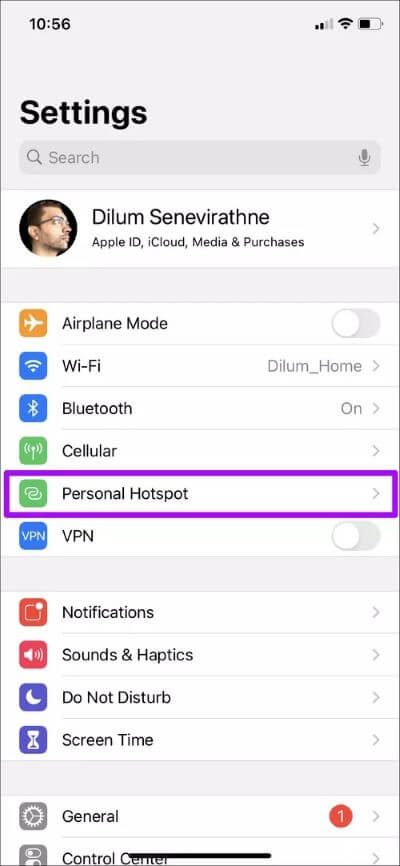كيفية إيقاف تشغيل نقطة الاتصال الشخصية Hotspot على iPhone تلقائيًا
هل يتم تشغيل نقطة الاتصال الشخصية الخاصة بجهاز iPhone من تلقاء نفسها؟ لا تفزع. هذا سلوك طبيعي إذا كنت تمتلك iPhone أو iPad آخر. قامت Apple بتبسيط كيفية عمل Hotspot الشخصي مع تحديث iOS 13.1. لذلك تتمتع تلك الأجهزة التي تحمل نفس معرف Apple بوصول تلقائي إلى نقطة الاتصال الشخصية على جهاز iPhone الخاص بك ، مما يعني أنه يمكنهم تشغيلها دون مطالبتك بالإذن.
للأسف ، هذه الراحة الإضافية تأتي بتكلفة – عمر البطارية. لن ترغب في العثور على Hotspot الشخصية التي تعمل على استنزاف عمر بطارية iPhone الخاص بك على مدار الساعتين الماضيتين دون علمك. كما أنه غير ممكن إذا كنت تستخدم خطة بيانات خلوية ضيقة.
ستكتشف ما يمكنك فعله لإيقاف تشغيل نقطة الاتصال الشخصية على جهاز iPhone تلقائيًا في هذا المنشور. ستكتشف أيضًا طرقًا أخرى يمكن من خلالها تنشيط Hotspot الشخصية دون إذنك ، وما يمكنك القيام به لمنع حدوث ذلك.
قم بتعطيل نقطة الاتصال التلقائية
هل لديك جهاز iPad (أو iPhone ثانوي) بدون خطة بيانات خلوية خاصة به؟ افترض أنك تستخدم نفس معرف Apple عبر جميع أجهزتك. في هذه الحالة ، يمكن لجهاز iPad (أو iPhone) تنشيط نقطة الاتصال الشخصية الأساسية لجهاز iPhone تلقائيًا عندما لا توجد نقاط اتصال Wi-Fi قريبة للانضمام إليها. يضمن ذلك اتصالاً ثابتًا عبر الإنترنت ، ولكن للأسباب المذكورة أعلاه ، قد لا ترغب في ذلك.
الغريب أنه لا يمكنك تعطيل نقطة الاتصال الشخصية للأجهزة التي تستخدم نفس معرف Apple – فهي متوفرة دائمًا حسب التصميم. ومع ذلك ، يمكنك منع الأجهزة الأخرى من الانضمام تلقائيًا إلى جهاز iPhone الخاص بك من خلال الغوص في تطبيق إعدادات كل جهاز.
الخطوة 1: افتح تطبيق الإعدادات على الجهاز (iPhone أو iPad) الذي تريد منعه من الاتصال بجهاز iPhone الخاص بك. بعد ذلك ، انقر فوق Wi-Fi ، ثم انقر فوق Auto-Join Hotspot.
الخطوة 2: في الشاشة التالية ، لديك خياران للتبديل إلى “مطلقًا وطلب الانضمام”.
حدد مطلقًا إذا كنت تريد إيقاف الجهاز تمامًا عن تنشيط نقطة الاتصال الشخصية على جهاز iPhone الخاص بك. بدلاً من ذلك ، حدد طلب الانضمام إذا كنت تريد أن يطلب الجهاز إذنك للاتصال بجهاز iPhone الخاص بك.
كرر الخطوات المذكورة أعلاه على أي أجهزة iOS أو iPadOS أخرى (بنفس معرف Apple) تريد إيقافها عن تنشيط نقطة الاتصال الشخصية الخاصة بـ iPhone.
ملاحظة: نظرًا لأن نقطة الاتصال الشخصية متاحة دائمًا على جهاز iPhone الخاص بك ، فلا يزال بإمكانك توصيل الأجهزة الأخرى يدويًا عبر الإعدادات> Wi-Fi.
تعديل إعدادات المشاركة العائلية
هل تم تمكين المشاركة العائلية؟ إذا كان الأمر كذلك ، يمكن لأفراد عائلتك تنشيط نقطة الاتصال الشخصية الخاصة بـ iPhone من أجهزتهم التي تعمل بنظام iOS أو iPadOS والبدء في استهلاك البيانات الخلوية. نعم ، بدون طلب الإذن منك. لحسن الحظ ، لا يتعين عليك تعطيل ميزة المشاركة العائلية لوضع حد لذلك. يجب أن يكفي الغوص لفترة وجيزة في شاشة إعدادات نقطة الاتصال الشخصية.
الخطوة 1: افتح تطبيق الإعدادات على جهاز iPhone الخاص بك. بعد ذلك ، انقر فوق نقطة الاتصال الشخصية ، ثم انقر فوق مشاركة العائلة.
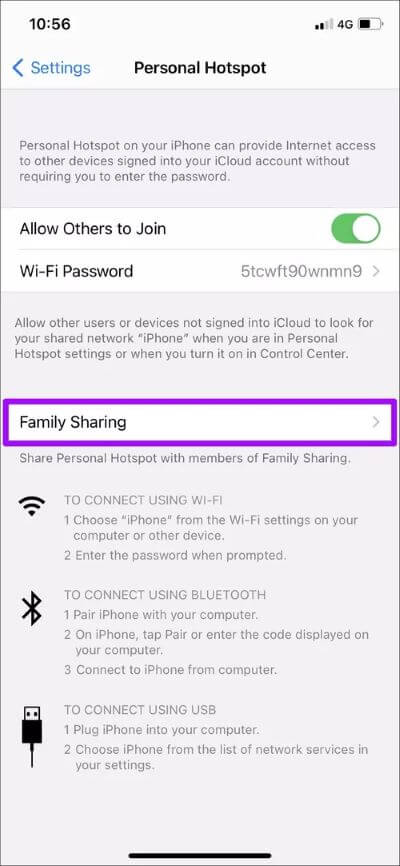
ملاحظة: يمكنك أيضًا الوصول إلى إعدادات نقطة الاتصال الشخصية الخاصة بك عبر الإعدادات> شبكة الجوّال> نقطة الاتصال الشخصية.
الخطوة 2: يمكنك بعد ذلك إدارة كيفية اتصال كل فرد من أفراد الأسرة بجهاز iPhone الخاص بك.
قم بالتبديل من تلقائي إلى “طلب موافقتك” بحيث يمكنك تحديد ما إذا كنت تريد السماح لشخص ما بالوصول إلى نقطة الاتصال الشخصية.
لا تريد أن تلعب بالمفضلة؟ قم بتعطيل نقطة الاتصال الشخصية لجميع أفراد الأسرة من خلال إيقاف تشغيل المفتاح الموجود بجوار Family Sharing.
قم بتعطيل نقطة الاتصال الشخصية للأجهزة الأخرى
هل سمحت لأشخاص آخرين بالاتصال بنقطة الاتصال الشخصية على جهاز iPhone الخاص بك؟ إذا كان الأمر كذلك ، فيمكنهم الاتصال به مرة أخرى دون إذنك. هذه ليست مشكلة سائدة كما هو الحال مع أجهزتك الخاصة (أو أفراد عائلتك) حيث يجب أن يبث iPhone بنشاط نقطة الاتصال الشخصية (عبر مركز التحكم أو تطبيق الإعدادات) حتى يحدث ذلك.
إذا كنت لا ترغب في المجازفة ، فإليك ما يجب عليك فعله لوقف ذلك.
افتح تطبيق الإعدادات على جهاز iPhone الخاص بك. بعد ذلك ، انقر فوق Cellular ، ثم انقر فوق Personal Hotspot. قم بإيقاف تشغيل المفتاح بجوار السماح للآخرين بالانضمام. يجب أن يمنع ذلك الآخرين من الاتصال بجهاز iPhone الخاص بك.
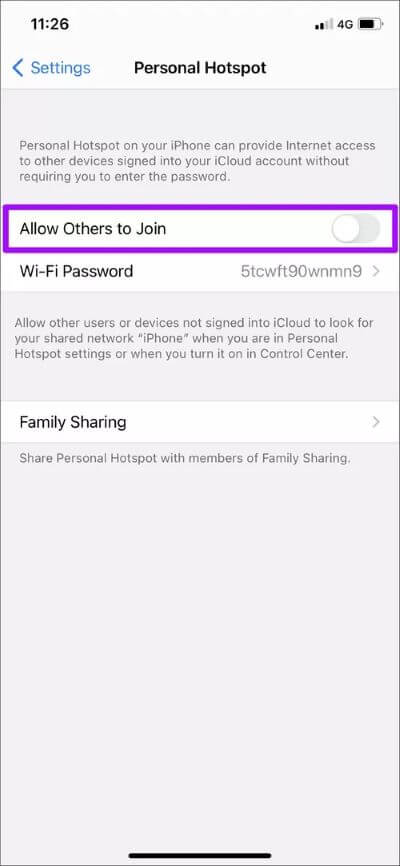
ومع ذلك ، سيمنع هذا أيضًا أجهزتك غير التابعة لـ Apple من اكتشاف نقطة الاتصال الشخصية إذا كنت بحاجة إلى الاتصال بها. في هذه الحالة ، عد للخلف وأعد تمكين خيار السماح للآخرين بالانضمام.
ترطيب
نقطة الاتصال الشخصية التي تعمل دائمًا على iPhone هي مفهوم أنيق. ولكن مع عمر البطارية والنطاق الترددي الخلوي على البطاقات ، فإن الأمر لا يستحق العناء في معظم الحالات حيث يمكنك توصيل أجهزتك يدويًا عند الحاجة. يمكن أيضًا الوصول إلى Hotspot الشخصي غير المقيد لأفراد الأسرة بسرعة من خلال خطة البيانات ، لذا تأكد من وضع الفرامل على ذلك أيضًا.
إذن ، ما رأيك في كيفية عمل Hotspot الشخصي على iPhone؟ هل جعلته Apple مناسبًا جدًا لترضيك؟ قم بإسقاط تعليق وأخبرنا.